- User Community
- :
- Blogs
- :
- Naohiro Masukawa
- :
- 作業効率アップ!「モデルのあてはめ」のレポートカスタマイズ術
JMPの「モデルのあてはめ」プラットフォームでは、回帰分析、分散分析、(名義、順序)ロジスティック回帰、一般化線形モデルなど、さまざまなモデルを構築することができます。
観測されたデータについて回帰モデルをあてはめたり、実験計画法で計画した実験データについて応答曲面モデルをあてはめたりする用途において、この「モデルのあてはめ」プラットフォームが利用されます。
「モデルの指定」ウィンドウで、[Y] に連続尺度を指定すると、デフォルトの手法として[標準最小2乗]が選択されます。このとき、レポートウィンドウに最初に表示されるグラフや表がどのように決まるかご存じでしょうか?
強調点によって最初に表示されるレポートが決まる仕組み
実は、「強調点」で指定された項目によって、最初に表示される表やグラフが決まります。
それぞれの「強調点」の項目によって、最初に表示されるグラフや表を以下に示します。
デフォルトの「強調点」は、データの行数(n)と、モデル効果の構成に含める項数(k)を用い、次のルールで決められています。
- n ≦ 1000 の場合、「強調点」は[最小レポート]に設定されます。
- n ≦1000 かつk ≦4 の場合、「強調点」は[効果てこ比]に設定されます。
- n ≦1000 かつk ≧ 10 の場合、「強調点」は[要因のスクリーニング]に設定されます。
- n ≦1000 かつ4 < k < 10 かつn - k ≧ 20 の場合、「強調点」は[効果てこ比]に設定されます。
- これらの条件をどれも満たさない場合、「強調点」は[要因のスクリーニング]に設定されます。
注意:ここでは変量効果モデルを指定したときのルールは除いています。
例えば、5因子で主効果と2次交互作用を対象にスクリーニングする実験を組む際、[カスタム計画]を使用すると、デフォルト値の実験回数は20回となります。この場合、調べる項数は、主効果(5)、2次交互作用(10)を合わせて15個となるため、上記ルール3番目が適用され、[要因のスクリーニング] に設定されます。
データ数や項数に基づいて、JMPで必要なレポートを自動で表示するのは便利ですが、時には「この表やグラフも表示してほしい」と思うときがあります。
例えば [要因のスクリーニング] では、デフォルトで「あてはめの要約」や「分散分析」のレポートは表示されません。これらの統計量の一部は「予測値と実測値のプロット」で表示されますが、モデル間の比較のために自由度調整済みR2乗を確認したい場合もあります。
その際は、レポート左上の赤い三角ボタンから該当するオプションを選択し、レポートを追加する必要があります。
さらに、[効果てこ比] ではデフォルトで「予測プロファイル」のレポートは表示されません。同様にオプションを指定して、レポートに追加する必要があります。
頻繁に「モデルのあてはめ」を使用する場合、毎回オプションを指定するのは少し手間に感じるかもしれません。そこで、好みのレポートをプリセットとして保存する方法を活用してみましょう。
好みのレポートをプリセットとして保存
最新版のJMP 18では、レポートに表示した表やグラフをプリセットとして保存し、他のレポートにも適用することができます。
以下の例では、筆者である私が「モデルのあてはめ」で考察するすべての表やグラフを表示させています。「パラメータ推定値」の信頼区間(下側95%、上側95%)やVIFは、レポートを右クリックして表示されるメニューから選択できます。
表示させたいレポートをすべて追加したら、レポート右側の★アイコンをクリックし、[プリセットに名前を付けて保存] を選択します。保存時には任意のファイル名を付けられます。
プリセットを保存しておくと、別の「モデルのあてはめ」のレポートに対してプリセットを適用することができます。
プリセットの共有
保存したプリセットはファイルとして保存し、JMPユーザ間で共有すること可能です。
メニュー [ファイル] > [環境設定] から 「プラットフォームのプリセット」カテゴリを選択し、保存したいプリセットを選択後、[書き出し] ボタンをクリックします。
任意のファイル名で保存します。プリセットのファイル拡張子は、「jmppresets」 となります。
保存したプリセットファイルを別のマシンや組織内のJMPユーザに共有して、表示されるレポートを統一しておくと良いかもしれません。
共有したファイルは、上記環境設定の [読み込み] ボタンから読み込むことができ、そのマシンでプリセットを適用することができます。
参考までに、私の方で保存した「モデルのあてはめ」のレポートに対するプリセットを、本ブログで共有します(fitmodel_presets.jmppresets)。
こちらのプリセットをベースに、ご自身のプリセットを作ると良いでしょう。
JMPの「モデルのあてはめ」を頻繁に使用する方であれば、このプリセットを活用することで作業効率が向上するはずです。
注意:JMP 18.0.xでは、モデルのあてはめのプロファイルをプリセットとして保存できないという不具合があります。プリセットを適用する際は、JMP 18.1.x 以降をご利用ください。
参考:
JMP 18の新機能 Part 3:多くの方に好評な「プラットフォームのプリセット」機能 - JMP User Community
by 増川 直裕(JMP Japan)
Naohiro Masukawa - JMP User Community
- Subscribe to RSS Feed
- Mark as New
- Mark as Read
- Bookmark
- Subscribe
- Printer Friendly Page
- Report Inappropriate Content
- © 2025 JMP Statistical Discovery LLC. All Rights Reserved.
- Cookie Preferences
- Terms of Use
- Privacy Statement
- Contact Us



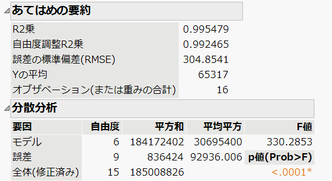



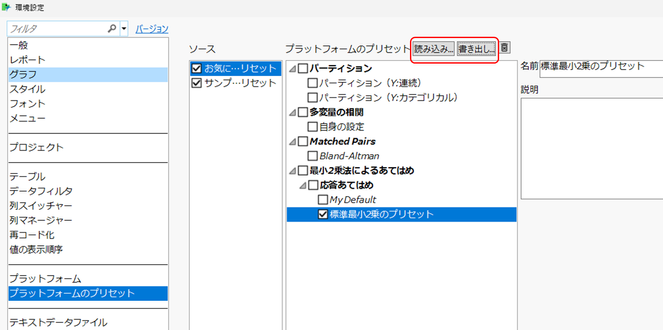

You must be a registered user to add a comment. If you've already registered, sign in. Otherwise, register and sign in.